Guida dettagliata per acquistare brani da iTunes nel 2025
Molti direbbero che il trono dei numeri dello streaming musicale ora è stato assegnato Spotify. Anche se questo in qualche modo è ovvio, non possiamo ancora negare il fatto che ci sono ancora gruppi, in effetti, milioni, di audiofili che preferiscono ascoltare i brani sia da Apple Music o iTunes. Sebbene Apple abbia la mossa di impedire a iTunes di funzionare su dispositivi iOS, gli utenti possono ancora farlo acquistare brani da iTunes e salva la musica acquistata.
Oltre ad essere conosciuta come una buona app per le organizzazioni di file e media, le persone dovrebbero sapere che possono ancora acquistare brani da iTunes. Devi solo tenere presente che quelli acquistati da iTunes Store non possono essere riprodotti al di fuori dell'app o su qualsiasi altro dispositivo come preferisci poiché sono crittografati con protezione. Non preoccuparti, ci occuperemo anche di questo in questo post.
Contenuto dell'articolo Parte 1. Come acquistare musica su iTunes?Parte 2. Come scaricare la musica iTunes acquistata?Parte 3. Come eseguire lo streaming della musica iTunes acquistata senza limitazioni?Parte 4. Sommario
Parte 1. Come acquistare musica su iTunes?
Prima, la solita azione degli audiofili era acquistare brani da iTunes. Ma quando Apple Music è stata lanciata in sostituzione di iTunes quando si tratta di streaming, un abbonato può semplicemente abbonarsi a un piano a pagamento e scaricare tutti i brani senza la necessità di acquistarli.
La cosa buona nel caso in cui non hai intenzione di iscriverti a nessuno dei piani a pagamento di Apple Music o di usufruire dei suoi servizi è che puoi comunque acquistare brani da iTunes tramite il tuo account Apple. Come accennato, questa sezione è stata creata per spiegare in dettaglio come puoi farlo. Sia che tu stia usando un file Mac o PC Windows o iPhone, puoi facilmente acquistare brani da iTunes.
Acquistare brani da iTunes utilizzando il Mac
Se sei un utente Mac, i passaggi seguenti sono ciò che devi seguire.
Passo 1. Apri l'app Apple Music. Tocca "Musica", quindi scegli "Preferenze" dalle opzioni visualizzate.
Passo 2. Vai al menu "Generale" e da lì scegli "iTunes Store". Toccare il pulsante "OK" in seguito.

Passaggio n. 3. Utilizzando la barra di ricerca, digita il nome del brano o anche l'album che desideri acquistare.
Passaggio n. 4. Devi toccare il pulsante "iTunes Store" successivo. Lo vedrai nell'angolo in alto a destra dello schermo.
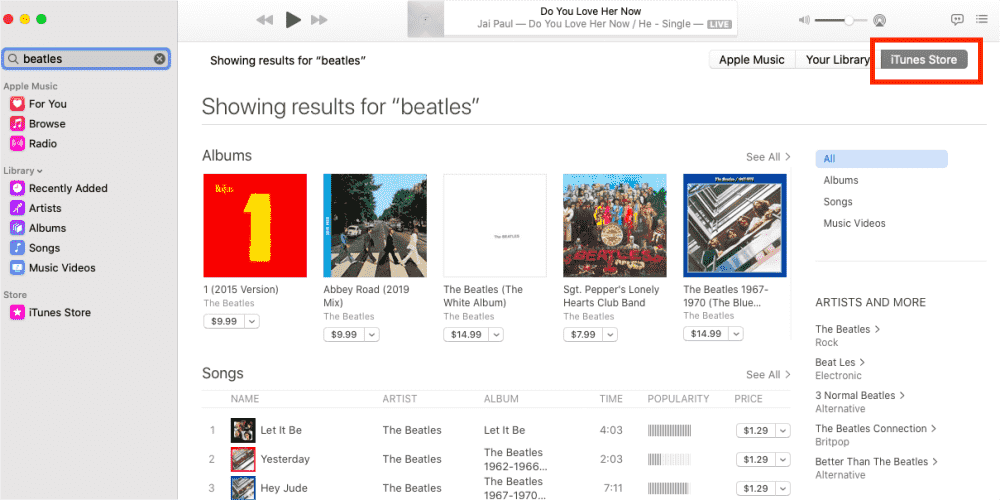
Passaggio n. 5. Per procedere con l'acquisto del brano, tocca il pulsante "prezzo" che si trova accanto ad esso. La transazione sarà completata dopo aver inserito l'ID Apple e la password.
Acquistare brani da iTunes utilizzando il PC Windows
Naturalmente, qui abbiamo anche una guida su come acquistare brani da iTunes se sei un utente Windows.
Passo 1. Avvia l'app iTunes sul tuo PC e, dal menu a comparsa, seleziona "Musica".
Passo 2. Sulla barra di navigazione, tocca il pulsante "Store". Cerca il brano o l'album che desideri acquistare.
Passaggio n. 3. Vedrai il prezzo accanto alla canzone. Fare clic su di esso per procedere. Completa la transazione inserendo il tuo ID Apple e la password.
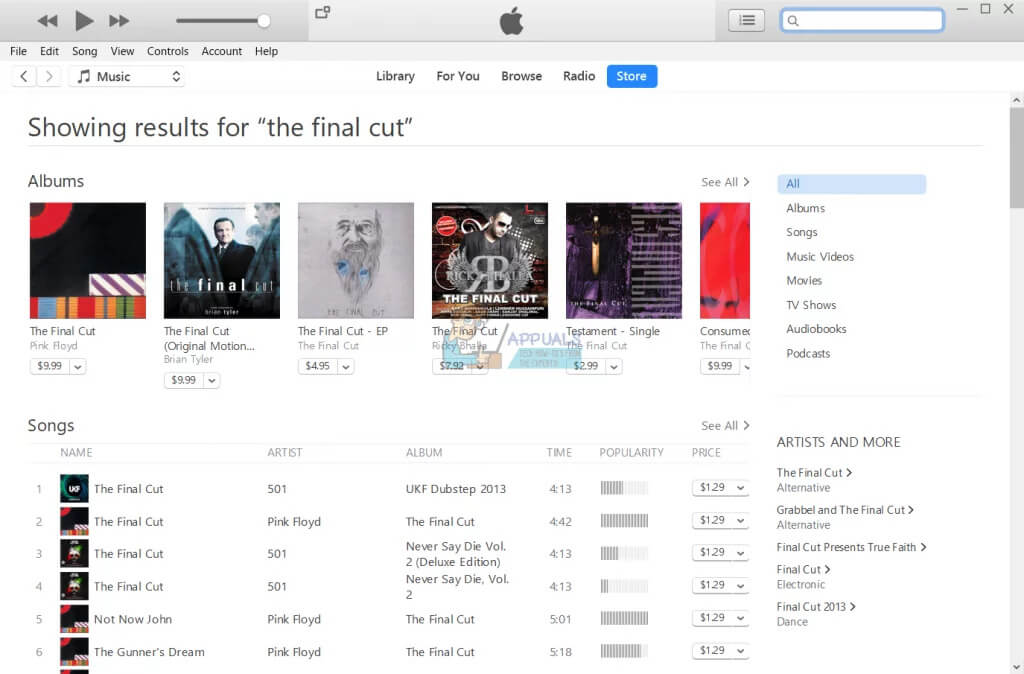
Successivamente vedrai i brani acquistati nella tua libreria musicale.
Acquistare brani da iTunes utilizzando il tuo iPhone o iPad
Come precedentemente affermato, abbiamo anche qui la procedura dettagliata su come acquistare brani da iTunes nel caso in cui utilizzi il tuo dispositivo iOS portatile come un iPhone o un iPad. Ecco i passaggi che devono essere seguiti.
Passo 1. Avvia l'applicazione iTunes Store. Fai clic sul menu "Musica" che si trova nella parte inferiore dello schermo.
Passo 2. Cerca il brano o l'album che desideri acquistare e fai clic sul pulsante "prezzo" per acquistarlo.
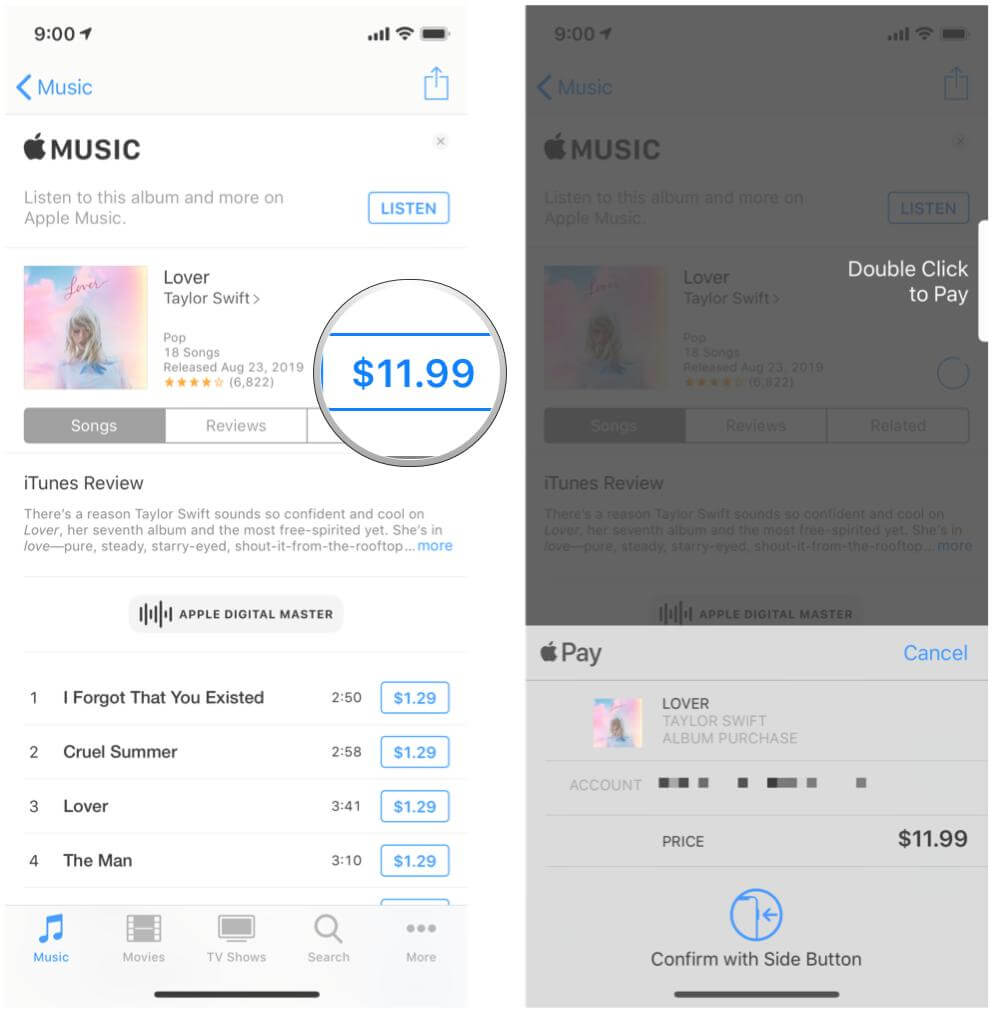
Passaggio n. 3. Il processo sarà completato fornendo il tuo ID Apple e la password.
Dopo aver fatto quanto sopra, i brani acquistati da iTunes Store appariranno sulla tua app Apple Music.
Acquisto di brani utilizzando una carta regalo iTunes
Se di recente hai ricevuto una carta regalo iTunes, puoi effettivamente utilizzarla per acquistare musica da iTunes. La prima cosa da fare è riscattarlo. Il riscatto tramite il tuo PC Windows è così facile da fare. Ecco come farlo.
Passo 1. Sul retro della carta regalo c'è un'etichetta che devi grattare. Questo dovrebbe rivelare un codice di 16 cifre.
Passo 2. Avvia l'app iTunes sul tuo PC. Dalla barra dei menu, seleziona "Account".
Passaggio n. 3. Seleziona l'opzione "Riscatta" successiva. Ci sarà bisogno di accedere al tuo account. Usa le tue credenziali e segui semplicemente le istruzioni sullo schermo.
Dopo il processo di riscatto, ora puoi acquistare brani da iTunes utilizzando il saldo che hai nel tuo ID Apple.
Parte 2. Come scaricare la musica iTunes acquistata?
Dopo aver appreso come acquistare brani da iTunes, è anche importante sapere come scaricare i brani acquistati. Puoi fare riferimento alla guida qui sotto quando lo fai.
Scarica iTunes Music acquistato sul tuo iPhone
Passo 1. Utilizzando il tuo dispositivo iOS portatile, apri l'applicazione iTunes Store. Tocca il pulsante "Altro" nella parte inferiore dello schermo.
Passo 2. Fai clic su "Acquistato" > opzione "Musica". Dovresti vedere un elenco di tutti i brani che hai acquistato utilizzando il tuo account ID Apple, organizzati per artista. Cerca la canzone che desideri scaricare e toccala.
Passaggio n. 3. Se una traccia ha un pulsante Riproduci, è già stata scaricata sul telefono. Se invece vedi un cloud, è acquistato ma non installato. Tocca il cloud per scaricarlo.

Scarica iTunes Music acquistato sul tuo Mac
Passo 1. Apri l'app Apple Music.
Passo 2. Nella parte superiore dello schermo è presente una barra dei menu in cui è possibile selezionare l'opzione "Account". Tocca il pulsante "Acquistato" successivo.
Passaggio n. 3. Cerca il brano iTunes acquistato che desideri scaricare.
Passaggio n. 4. Basta fare clic sul pulsante "Download" accanto al brano o all'album scelto.
Scarica iTunes Music acquistato sul tuo PC Windows
Passo 1. Sul tuo computer Windows, avvia l'app iTunes. Dalla barra dei menu, tocca il menu "iTunes Store".
Passo 2. Scegli "Account", quindi "Acquistato" per vedere dove si trovano i brani iTunes scaricati.
Passaggio n. 3. Nell'angolo in alto a sinistra della schermata principale di iTunes, c'è una barra dei menu in cui si trova l'opzione “Musica”. Tocca questo pulsante.
Passaggio n. 4. Individua la musica acquistata da scaricare e premi il menu "Download" accanto ad essa per continuare.
Semplice come seguire quanto sopra, puoi scaricare tutta la musica acquistata dall'iTunes Store che hai e salvarla sui tuoi dispositivi.
Parte 3. Come eseguire lo streaming della musica iTunes acquistata senza limitazioni?
Una volta che hai finito di apprendere il processo di come acquistare brani da iTunes e scaricarli, è giunto il momento di scoprire come è possibile ascoltarli su qualsiasi dispositivo senza limitazioni.
Come forse saprai, la musica o i brani acquistati da iTunes Store sono file protetti. Ottenere musica aggiunta a Presentazioni Google o riprodotti su qualsiasi dispositivo o lettore multimediale che ti piace, rimuovere la loro crittografia è la prima azione che deve essere eseguita. Per fortuna, ci sono fantastiche app come il TunesFun Apple Music Converter che può facilmente fare Rimozione di Apple Music DRM.
Oltre al TunesFun La capacità di Apple Music Converter di rimuovere la protezione dei brani di iTunes e Apple Music, questa app aiuta anche nella conversione dei brani in formati comuni come MP3. Ha una velocità elevata e garantisce una trasformazione dei file senza perdita di dati. Naturalmente, anche l'installazione dell'app è facile poiché sia Windows che Mac supportano questa app.
Ecco come i processi di conversione e download possono essere eseguiti tramite questo strumento professionale.
Passo 1. Visualizza in anteprima e seleziona i brani di Apple Music o iTunes nel momento in cui questa app è stata installata e avviata sul tuo computer.

Passo 2. Dall'elenco dei formati di output supportati, scegli quello che desideri utilizzare. Anche le impostazioni dei parametri di output in basso possono essere modificate come previsto.

Passaggio n. 3. Tocca il pulsante "Converti" nella parte inferiore della pagina una volta che sei a posto con la configurazione. Il processo di conversione inizierà nel momento in cui questo pulsante è stato toccato. Inoltre, il processo di rimozione del DRM avverrà contemporaneamente.

Passaggio n. 4. Una volta completato il processo, i brani iTunes o Apple Music che avrai ora saranno privi di DRM e trasformati nel formato di output selezionato.

Parte 4. Sommario
Il processo di come acquistare brani da iTunes è facile da realizzare così come scaricarli sui tuoi dispositivi. Tuttavia, quando si tratta di ascoltarli al di fuori dell'app o su dispositivi non autorizzati, sarà necessario uno strumento professionale per farlo. Fortunatamente, puoi sempre utilizzare app affidabili come il TunesFun Apple Music Converter in casi come questo.
Lascia un commento